- එකම සංස්කරණය නැවත ස්ථාපනය කරන විට, දෘඩාංග හඳුනා ගනිමින් යතුරක් නොමැතිව වින්ඩෝස් ඩිජිටල් බලපත්රය ක්රියාත්මක වේ.
- සැකසුම් තුළ හෝ කොන්සෝලයෙන් slmgr.vbs -xpr භාවිතයෙන් සක්රිය කිරීම වින්යාස කර සත්යාපනය කරන්න.
- දෘඩාංග වෙනස්කම් වලින් පසු බලපත්රය නැවත සක්රිය කිරීම පහසු කිරීමට ඔබගේ Microsoft ගිණුමට සම්බන්ධ කිරීම උපකාරී වේ.
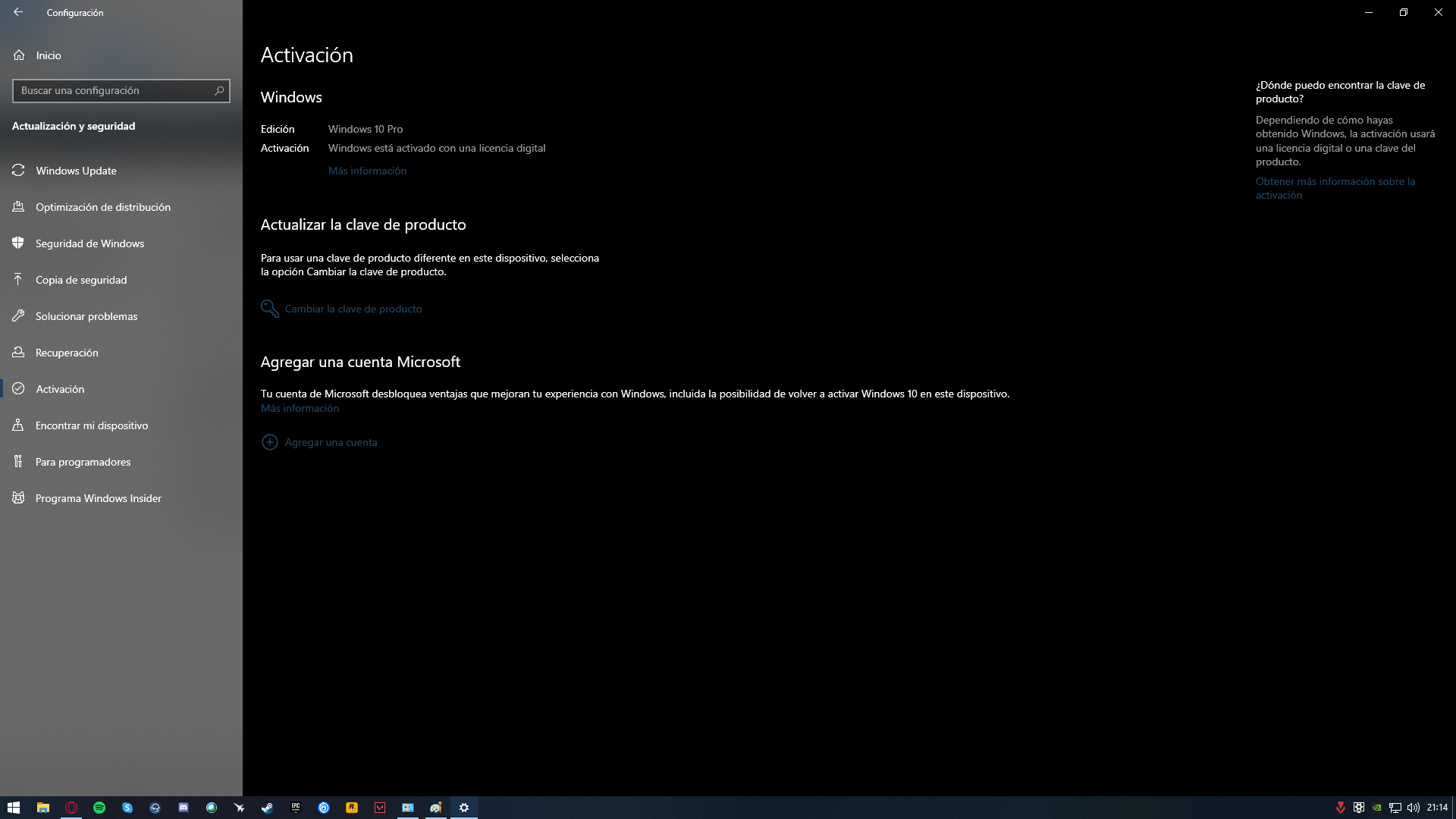
¿මගේ වින්ඩෝස් ඩිජිටල් බලපත්රයක් සමඟ සක්රිය කර ඇත්දැයි මා දැන ගන්නේ කෙසේද? ඔබේ කණ්ඩායම භාවිතා කරන්නේද යන්න එකවරම තහවුරු කරන්නේ කෙසේදැයි ඔබ කල්පනා කරන්නේ නම් වින්ඩෝස් ඩිජිටල් බලපත්රයඔබ නියම ස්ථානයේ සිටී. සක්රිය කිරීමේ තත්ත්වය පරීක්ෂා කිරීමට, පොදු පද්ධති පණිවිඩ තේරුම් ගැනීමට සහ සැබෑ ලෝක තත්වයන් සමඟ කටයුතු කිරීමට ඔබට දැන ගැනීමට අවශ්ය සියල්ල සරල හා සරල භාෂාවෙන් මෙම මාර්ගෝපදේශය එකට ගෙන එයි. නැවත ස්ථාපනය කිරීම්, දෘඩාංග වෙනස්කම් හෝ ප්රතිසංස්කරණය කරන ලද උපකරණ.
ලිපිය පුරාම අපි සැකසීම් වලින් සක්රිය කිරීම පරීක්ෂා කිරීමට වඩාත්ම විශ්වාසදායක ක්රම සමාලෝචනය කරමු, යතුරු විධාන (slmgr.vbs)ඔබගේ බලපත්රය Microsoft ගිණුමකට සම්බන්ධ කිරීම යන්නෙන් අදහස් කරන්නේ කුමක්ද සහ නැවත ස්ථාපනය කිරීමේදී ඔබට සැමවිටම යතුරක් ඇතුළත් කිරීමට අවශ්ය නොවන්නේ මන්දැයි අපි පැහැදිලි කරමු. අපි නිතර අසනු ලබන ප්රශ්නවලටද පිළිතුරු දෙන්නෙමු: සමඟ සිදුවන්නේ කුමක්ද පැරණි යතුරු (MAK හෝ OEM) මෙවලම් මගින් අනාවරණය කර ගැනීම, ස්ථිරාංග වෙනස් කිරීම සුදුසුද, සහ Microsoft සේවාදායකයන්ගෙන් "ඉල්ලීමට" හැකිද යන්න ලිනක්ස් හෝ DOS සමඟ USB ඔබට පවරා ඇති සංස්කරණය කුමක්දැයි සොයා ගැනීමට.
ඩිජිටල් බලපත්රයක් සමඟ වින්ඩෝස් සක්රිය කිරීම යන්නෙන් අදහස් කරන්නේ කුමක්ද?
Windows 10 (සහ එහි පරිණාමය) තුළ, පද්ධතිය ඩිජිටල් බලපත්රයක් සමඟ සක්රිය කර ඇති බව දිස්වන විට, එයින් අදහස් වන්නේ මයික්රොසොෆ්ට් ඔබේ උපාංගය එහි දෘඩාංග මගින් හඳුනා ගනී. එමනිසා, ඔබ එකම සංස්කරණය නැවත ස්ථාපනය කරන සෑම අවස්ථාවකම යතුර ඇතුළත් කිරීමට අවශ්ය නොවේ. සක්රිය කිරීම සේවාදායකයන් මත සටහන් වන අතර, පරිගණකය අන්තර්ජාලයට සම්බන්ධ වූ විට ස්වයංක්රීයව වලංගු වේ. ඔබට සම්බන්ධිත Microsoft ගිණුමක් තිබේද නැද්ද යන්න.
මෙම උපාංග හඳුනාගැනීම දෘඪාංග හඳුනාගැනීමක් මත පදනම් වේ. එබැවින්, ඔබ දැනටමත් එම යන්ත්රයේ Windows 10 සක්රිය කර ඇත්නම්, එම සංස්කරණය නැවත ස්ථාපනය කරන විට ඔබට ක්රියාවලිය අතරතුර නිෂ්පාදන යතුර මඟ හැරිය හැක. ස්ථාපනය සම්පූර්ණ වී ඔබ සම්බන්ධ වූ පසු, පද්ධතිය සේවාදායකයන් පරීක්ෂා කර බලනු ඇත. එය ස්වයංක්රීයව ක්රියාත්මක වනු ඇත.සංස්කරණය කලින් සක්රිය කළ එකට ගැලපෙන බව සපයා ඇත.
කෙසේ වෙතත්, බලපත්රය ඔබගේ Microsoft ගිණුමට සම්බන්ධ කිරීමෙන් වාසි ලැබේ. ඔබ ඔබේ ගිණුම ඩිජිටල් බලපත්රයට සම්බන්ධ කරන්නේ නම්, පද්ධතිය විසින්ම ඔබට පණිවිඩයක් සමඟ දැනුම් දෙනු ඇත: “ඔබගේ Microsoft ගිණුමට සම්බන්ධ කර ඇති ඩිජිටල් බලපත්රය”ඔබ පසුව සැලකිය යුතු දෘඩාංග වෙනස්කම් සිදු කරන්නේ නම් මෙය ප්රයෝජනවත් වේ; සක්රිය කිරීමේ දෝශ නිරාකරණ යන්ත්රය ඔබට උදව් කළ හැකිය. හිසරදයකින් තොරව නැවත සක්රිය කරන්න.
ප්රායෝගිකව, Windows සක්රිය කිරීමේ පිටුවේ විවිධ තත්වයන් පෙන්වයි. ඔබට මෙවැනි දෙයක් පෙනෙනු ඇත "වින්ඩෝස් ඩිජිටල් බලපත්රයක් සමඟ සක්රිය කර ඇත" (ගිණුම් සබැඳි කිරීමකින් තොරව) හෝ "ඔබගේ Microsoft ගිණුමට සම්බන්ධ කර ඇති ඩිජිටල් බලපත්රයක් සමඟින් Windows සක්රිය කර ඇත" (සම්බන්ධිත ගිණුම සමඟ). පද්ධතිය නිවැරදිව ක්රියාත්මක වන බව ප්රාන්ත දෙකම තහවුරු කරයි, නමුත් දෙවැන්න වඩා හොඳ කළමනාකරණයක් සඳහා සියල්ල සූදානම් කරයි. මවු පුවරුව හෝ වෙනත් සංරචක ප්රතිස්ථාපනය කිරීම.
කිසියම් අවස්ථාවක ඔබට පැරණි යතුරු හමු වුවහොත් (උදාහරණයක් ලෙස, උපයෝගීතාවයක් a පෙන්වන්නේ නම්) වින්ඩෝස් 7 MAK යතුර), ඔබේ Windows 10 නිසි ලෙස ක්රියා නොකරන බව එයින් අදහස් නොවේ. පද්ධතිය දැනටමත් ඩිජිටල් බලපත්රයක් සමඟ සක්රිය කර ඇති විට, මෙම අවශේෂ තොරතුරු සාමාන්යයෙන් එහි ක්රියාකාරිත්වයට හෝ සක්රිය කිරීමේ වලංගුභාවයට බලපාන්නේ නැත, එබැවින් සියල්ල නිවැරදිව ක්රියාත්මක වන්නේ නම් කළ යුතු බුද්ධිමත් දෙය නම්, ඒ ගැන ඕනෑවට වඩා හිතන්න එපා, ෆර්ම්වෙයාර් එක අවුල් කරගන්න එපා..
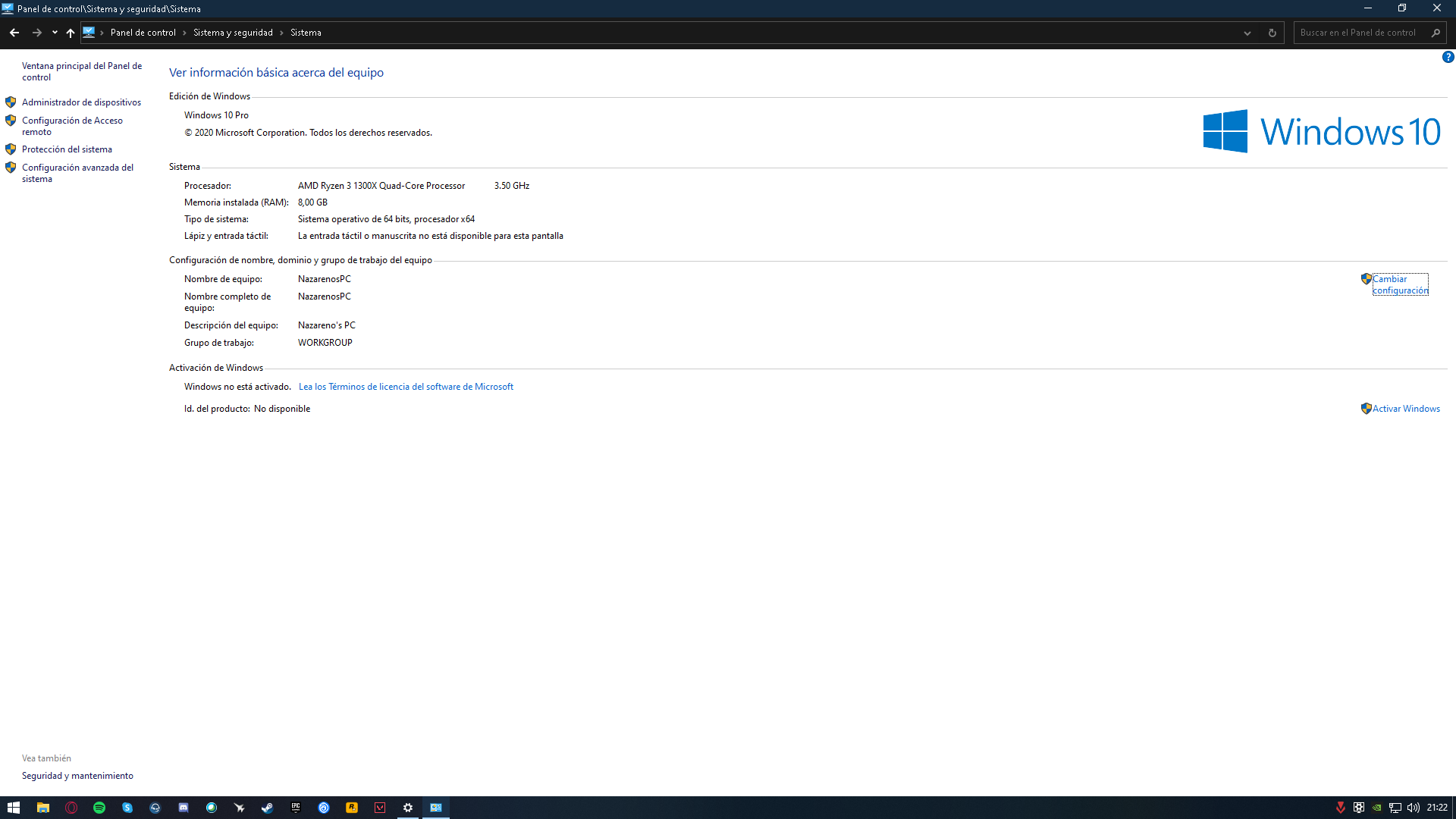
සැකසුම් වලින් සක්රිය කිරීමේ තත්ත්වය පරීක්ෂා කරන්නේ කෙසේද?
Windows තුළ සක්රිය කිරීම තහවුරු කිරීමට වඩාත්ම සෘජු ක්රමය වන්නේ සැකසුම් පැනලය විවෘත කිරීමයි. ආරම්භක බොත්තමෙන්, වෙත යන්න සැකසීම් > යාවත්කාලීන කිරීම සහ ආරක්ෂාව > සක්රිය කිරීමයන්න පිළිබඳව පැහැදිලි පණිවිඩයක් එම තිරය මත දිස්වේ වින්ඩෝස් සක්රිය කර ඇත සහ බලපත්රය ඔබගේ Microsoft ගිණුමට සම්බන්ධ කර තිබේද නැද්ද යන්න.
එම කොටසේම, පද්ධතිය ඔබට මෙම පොදු පෙළ වලින් එකක් පෙන්වනු ඇත: "වින්ඩෝස් ඩිජිටල් බලපත්රයක් සමඟ සක්රිය කර ඇත" (සක්රිය කිරීම නිවැරදියි, ගිණුමක් සම්බන්ධ නැත) හෝ "ඔබගේ Microsoft ගිණුමට සම්බන්ධ කර ඇති ඩිජිටල් බලපත්රයක් සමඟින් Windows සක්රිය කර ඇත" (සියල්ල සූදානම් කර ඔබගේ ගිණුමට සම්බන්ධ කර ඇත). ඔබට කිසියම් දෝෂයක් පෙනේ නම්, ඔබට උදව් සඳහා Windows සපයන මාර්ගය අනුගමනය කළ හැකිය. සක්රිය කිරීමේ ගැටළු නිරාකරණය කරන්න.
ඔබ තවමත් ඔබේ Microsoft ගිණුම සම්බන්ධ කර නොමැති නම් සහ සම්බන්ධ නොකිරීමට කැමති නම්, ඔබට එහි විකල්පය සොයාගත හැකිය. එය සම්බන්ධ කරන්නවැදගත් දෘඩාංග වෙනස් කිරීම සඳහා වින්ඩෝස් නැවත සක්රිය කිරීමට අවශ්ය විය හැකි අතර, ඔබේ ගිණුම සම්බන්ධ කර තිබීම ක්රියාවලිය වේගවත් කරන බැවින්, ඔබ ප්රධාන සංරචක උත්ශ්රේණි කිරීමට අදහස් කරන්නේ නම් මෙය නිර්දේශිත පියවරකි. ගැටළු විසඳන්නා.
නැවත ස්ථාපනය කිරීමට කාලය පැමිණි විට, එම නිශ්චිත සංස්කරණය සඳහා උපාංගයට දැනටමත් ඩිජිටල් බලපත්රයක් තිබුනේ නම්, ඔබට විකල්පය තෝරා ගත හැකි බව මතක තබා ගන්න. "මට නිෂ්පාදන යතුරක් නැහැ" ස්ථාපනය අතරතුර. ක්රියාවලිය අවසන් කර, අන්තර්ජාලයට සම්බන්ධ වන්න, එවිට පද්ධතිය ස්වයංක්රීයව මාර්ගගත සක්රිය කිරීම සිදු කරනු ඇත, ඔබ තෝරා ගන්නේ නම් වින්ඩෝස් හි එකම සංස්කරණය ඔයාට තිබුණා කියලා.
ස්ථාපන මාධ්ය නිර්මාණය කිරීම සඳහා, නිල Microsoft මෙවලම භාවිතා කර සුදුසු පරිදි Home හෝ Pro තෝරන්න. සක්රිය කළ සංස්කරණයට වඩා වෙනස් සංස්කරණයක් තෝරා ගැනීමෙන් පද්ධතිය වලංගු කිරීම වැළැක්විය හැකිය, එබැවින් සංස්කරණයේ සමපාත වේ සෑම දෙයක්ම පළමු වරට ක්රියාත්මක වන බවට වග බලා ගැනීම වැදගත් වේ.

විධාන රේඛාව හරහා පරීක්ෂා කරන්න: CMD සහ PowerShell
ඔබ කොන්සෝලය සමඟ කෙලින්ම කාරණයට යාමට කැමති නම්, ඉතා ප්රයෝජනවත් විධානයක් ඇත. විවෘත කරන්න විධාන විමසුම (ඔබට Run වෙතින් “cmd” දියත් කළ හැක) සහ මෙසේ ටයිප් කරන්න: slmgr.vbs -xpr o slmgr.vbs/xprඔබ Enter එබූ විට, ඔබේ බලපත්රය තිබේද යන්න දැක්වෙන උත්පතන කවුළුවක් දිස්වනු ඇත ස්ථිරවම සක්රිය කර ඇත, සක්රිය කිරීම කල් ඉකුත් වේද නැතහොත් වලංගු සක්රිය කිරීමක් නොමැතිද යන්න.
මෙම ක්රමය ඉක්මන් වන අතර තත්පර කිහිපයකින් උපාංගය නිසි ලෙස වලංගු කර ඇත්දැයි එය ඔබට කියනු ඇත. පණිවිඩය සක්රිය කර නොමැති බව පෙන්නුම් කරන්නේ නම්, ඔබ සතුව තිබේදැයි පරීක්ෂා කරන්න නිවැරදි සංස්කරණය සහ අන්තර්ජාල සම්බන්ධතාවයක් ඇති බව; අදාළ නම්, අවශ්ය විට නැවත සක්රිය කිරීම සරල කිරීමට ඔබේ Microsoft ගිණුම සම්බන්ධ කරන්න. දෘඩාංග වෙනස්කම්.
ඔබට ඇතැම් දත්ත විමසීමට පරිපාලකයෙකු ලෙස PowerShell භාවිතා කළ හැකිය. සම්භාව්ය විධානයක් වන්නේ: (Get-WmiObject -query 'Select * from SoftwareLicensingService').OA3xOriginalProductKeyමෙය පෙන්නුම් කරන්නේ මුල් OEM යතුර BIOS/UEFI තුළ ගබඩා කර ඇත (එය තිබේ නම්), උපකරණය කර්මාන්තශාලාවෙන් එන්නේ කුමක් දැයි දැන ගැනීමට ප්රයෝජනවත් වේ, නමුත් එම යතුර දැකීමෙන් පද්ධතිය දැනට ඩිජිටල් බලපත්රයක් සමඟ සක්රිය කර ඇති බව සහතික නොවේ.
වෙනත් වචන වලින් කිවහොත්, PowerShell එකක් තිබේදැයි සොයා ගැනීමට උපකාරී වේ ඇතුළත් කළ නිෂ්පාදන යතුර (OEM උපකරණවල ඉතා සුලභ), නමුත් slmgr.vbs -xpr යනු ඔබගේ වත්මන් ස්ථාපනය සක්රිය කර තිබේද සහ එය a හි තිබේද යන්න තහවුරු කරන එකකි. ස්ථිර හෝ තාවකාලිකප්රවේශයන් දෙකම ඒකාබද්ධ කිරීමෙන් උපකරණයේ තත්ත්වය පිළිබඳ වඩාත් සම්පූර්ණ චිත්රයක් ඔබට ලබා ගත හැකිය.
ඔබට කොන්සෝලය සමඟ ගැටළු තිබේ නම්, ඔබට තවමත් සම්භාව්ය අතුරුමුහුණතෙන් තත්ත්වය පරීක්ෂා කළ හැකිය. වෙත යන්න පාලන පැනලය > පද්ධතිය සහ Windows පිරිවිතර අංශය සොයන්න. "නිෂ්පාදන යතුර වෙනස් කරන්න හෝ Windows සංස්කරණය උත්ශ්රේණි කරන්න" සබැඳියෙන් ඔබට පිවිසිය හැකිය සක්රිය කිරීමේ කලාපය සහ ඔබට අදාළ තත්ව පණිවිඩය පෙනෙනු ඇත.
යතුරක් නොමැතිව නැවත ස්ථාපනය කර නිවැරදි සංස්කරණය තෝරන්න.
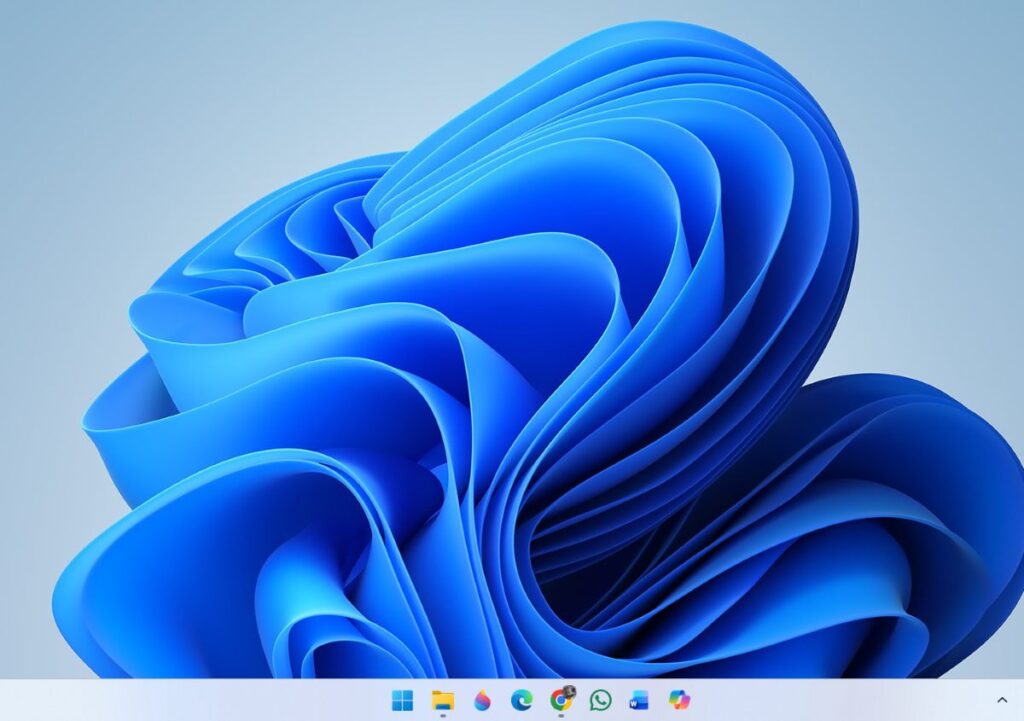
ආකෘතිකරණය ගැන සලකා බලන අය සඳහා, රන් රීතිය මතක තබා ගැනීම වටී: උපාංගය දැනටමත් Windows 10 සක්රිය කර ඇත්නම්, ඔබට එය නැවත ස්ථාපනය කළ හැකිය. එකම සංස්කරණය සහ විශාරදයා අතරතුර මුරපදය මඟ හරින්න. අවසන් වී අන්තර්ජාලයට සම්බන්ධ වූ පසු, එය ස්වයංක්රීයව වලංගු වේ. ලියාපදිංචි ඩිජිටල් බලපත්රය Microsoft servers මත.
නිල මෙවලම භාවිතයෙන් ස්ථාපන මාධ්ය නිර්මාණය කිරීම සරලයි, නමුත් ඔබ නොසලකා හැරිය යුතු එක් විස්තරයක් තිබේ: ඔබේ පරිගණකයේ Home තිබේ නම් Home තෝරන්න, නැතහොත් Pro තිබේ නම් Pro තෝරන්න. වැරදි සංස්කරණය තෝරා ගැනීම බොහෝ විට ගැටළු වලට හේතුවයි. වඩාත් පොදු හේතුව එමඟින් උපාංගයක් කලින් සක්රිය කර තිබුණත්, නැවත ස්ථාපනය කිරීමෙන් පසු සක්රිය නොවීමට හේතු වේ.
ඔබට තිබුණේ කුමන සංස්කරණයද යන්න මතක නැතිනම් කුමක් කළ යුතුද? සක්රිය කිරීමේ තිරයේ පෙර පණිවිඩය වැනි ඉඟි භාවිතා කරන්න හෝ BIOS OEM යතුර (එකක් තිබේ නම්) ඔබට මඟ පෙන්විය හැක. එසේ වුවද, ඔබට Home සහ Pro අතර සැකයක් ඇති විට, කළ යුතු වඩාත්ම බුද්ධිමත් දෙය නම් වඩාත්ම ඉඩ ඇති සංස්කරණය ස්ථාපනය කර පරීක්ෂා කිරීමයි slmgr.vbs -xpr එය සක්රිය කර ඇත්නම්; එසේ නොවේ නම්, නිවැරදි සංස්කරණය නැවත ස්ථාපනය කිරීම සාමාන්යයෙන් ක්ෂණික විසඳුමයි.
ස්ථාපන විශාරදයේම, ඔබෙන් යතුරක් ඉල්ලා සිටින විට, තෝරන්න "මට නිෂ්පාදන යතුරක් නැහැ"කණ්ඩායමට දැනටමත් ඩිජිටල් අයිතිවාසිකම් ඇති සහ එකක් සෙවීමට හෝ අතින් ටයිප් කිරීමට සිදුවීම වළක්වන සියලුම අවස්ථා සඳහා Microsoft විසින් මෙම විස්තරය සැලකිල්ලට ගනී. නිෂ්පාදන යතුර.
ඔබේ ගිණුම සමඟ ඩිජිටල් බලපත්රයක් සම්බන්ධ වී ඇත්නම්, පද්ධතිය සබැඳිය හඳුනා ගන්නා පරිදි එය සම්පූර්ණ කිරීමෙන් පසු සක්රිය කරන්න. දෘඪාංග වෙනස් වී ඇත්නම් සහ ඉඩ දෙන්නේ නම් මෙය නැවත සක්රිය කිරීම සරල කරයි ගැටළු විසඳන්නා ඔබගේ උපාංගය ඔබේම ලෙස හඳුනා ගන්න.
ප්රතිසංස්කරණය කරන ලද උපකරණ සහ පැරණි ස්ටිකර්: ඔවුන් සතුව ඇති බලපත්රය කුමක්දැයි පවසන්නේ කෙසේද?
උපකරණ ප්රතිසංස්කරණය කරන අයට බොහෝ විට ප්රහේලිකාවකට මුහුණ දීමට සිදුවේ: පරිගණක සහිත වින්ඩෝස් 7 ස්ටිකර් ඔවුන්ට Windows 10 ඩිජිටල් බලපත්රයක් හිමිවිය හැකි නමුත්, එය ස්ථාපනය නොකර මෙය තහවුරු කිරීමට පැහැදිලි ක්රමයක් නොමැත. එය පොදු ගැටළුවක් වන අතර සත්යය නම්, Windows ආරම්භ නොකර පරීක්ෂා කිරීම දුෂ්කර වීමයි. ප්රධාන සීමාවන්.
ණයට ගත් තැටියකින් වින්ඩෝස් ආරම්භ කිරීමේ අදහස, එය පැමිණිලි කරන්නේ දැයි බැලීමට සැමවිටම ස්ථාවර ප්රතිඵල ලබා නොදේ. සමහර විට පද්ධතිය ආරම්භ වේ, තවත් විටෙක එය දෝෂ ඇති කරයි, සහ ස්ථාපනයක් ක්ලෝන කිරීම සාමාන්යයෙන් පිරිසිදු ස්ථාපනයක් තරම් කාලයක් ගතවේ. ප්රායෝගිකව, විශ්වාසදායක ප්රවේශය වන්නේ වින්ඩෝස් සක්රිය කිරීමේ සේවාදායකයාට සේවාදායකයන්ට එරෙහිව දෘඩාංග වලංගු කිරීමයි, ඒ සඳහා අවශ්ය වන්නේ මෙහෙයුම් ස්ථාපනය එම සංස්කරණයේ.
පරිගණකයක ඩිජිටල් බලපත්රය සඳහා Microsoft වෙතින් සෘජුවම "විමසන" Linux හෝ DOS උපයෝගීතාවයක් තිබේද? ප්රායෝගිකව, Windows වලින් පිටත සිට සක්රිය කිරීමේ සේවාදායකයන් විමසා එකක් ලබා ගැනීම සඳහා සම්මත ක්රමයක් නොමැත. සංස්කරණය අනුව පැහැදිලි පිළිතුරක්සක්රිය කිරීම Windows තුළ කළමනාකරණය කරනු ලබන පද්ධති සංරචක සහ දෘඪාංග දුරස්ථමිතිය මත රඳා පවතී.
උපකරණ සාපේක්ෂව නවීන OEM නම්, ඔබට කළ හැක්කේ, එහි තිබේදැයි පරීක්ෂා කිරීමයි යතුර OA3 (MSDM) BIOS/UEFI හි, එය කුමන OEM සංස්කරණය සමඟ පැමිණියේද යන්න යෝජනා කරයි. කෙසේ වෙතත්, එම ඉඟිය අද උපාංගයට Windows 10/11 සඳහා ඩිජිටල් සක්රිය කිරීම ලැබේද යන්න තහවුරු නොකරයි; එය ඔබට ලබා දෙන්නේ ඒ පිළිබඳ අදහසක් පමණි. නීතියේ ආරම්භය කාවැද්දූ යතුරු සහිත උපාංග මත.
ප්රතිසංස්කරණය කරන ලද වැඩ ප්රවාහයක, ආරක්ෂිතම ප්රවේශය වන්නේ සුදුසු සංස්කරණය ස්ථාපනය කිරීමයි (ඇඟවීම් සහ එම ආකෘතිය සමඟ පෙර අත්දැකීම් මත පදනම්ව) සහ සක්රිය කිරීම සත්යාපනය කිරීමයි. slmgr.vbs -xprඑය එතරම් ආකර්ෂණීය බවක් නොපෙනුනත්, වලංගු කිරීමේ උත්සාහයන් හරහා නොයන කාලය නාස්ති කිරීම අඩු කරන ක්රමයයි. නිල සක්රිය කිරීමේ සේවාදායකයා.
OEM, සිල්ලර වෙළඳාම, MAK යතුරු සහ ස්ථිරාංග ස්පර්ශ නොකරන්නේ ඇයි?
ජීවිත කිහිපයක් ගත කළ පරිගණකවල, ShowKeyPlus වැනි මෙවලම් මගින් හෙළි කළ හැක්කේ පැරණි යතුර (උදා: Windows 7 MAK)Windows 10 දැනටමත් සක්රිය නම් මෙය සාමාන්යයෙන් එහි ඩිජිටල් සක්රියකරණයට බලපාන්නේ නැත. ඉතිරි යතුරු "පිරිසිදු" කිරීම සඳහා ස්ථිරාංග තොරතුරු වෙනස් කිරීම හෝ මකා දැමීම අනවශ්ය වන අතර, තවද, අවදානම්.
වලංගු හේතුවක් නොමැතිව ස්ථිරාංග වෙනස් කිරීම ඔබේ Windows 10 OEM බලපත්රයට හානි කිරීමට හෝ අවලංගු කිරීමට හේතු විය හැක. අනුබද්ධ නොවූඔබ නඩත්තු කටයුතු සිදු කිරීමට යන්නේ නම්, මාර්ගෝපදේශ අනුගමනය කිරීම වඩාත් සුදුසුය කිසිවක් බිඳ දැමීමකින් තොරව වින්ඩෝස් රෙජිස්ට්රිය පිරිසිදු කරන්න.BIOS/UEFI තුළ ගබඩා කර ඇති යතුරක් සම්බන්ධයෙන් බරපතල ගැටළුවක් තිබේ නම්, Microsoft සහාය හෝ පරිගණක නිෂ්පාදකයාගෙන් උපදෙස් ලබා ගැනීම සුදුසුය. යතුරක් අවශ්ය දැයි ඔවුන්ට තහවුරු කිරීමට හැකි වනු ඇත. නිශ්චිත මැදිහත්වීම සහ එය ආරක්ෂිතව සිදු කරන්නේ කෙසේද යන්න.
බලපත්ර වර්ග සම්බන්ධයෙන්: OEM ඒවා සාමාන්යයෙන් පෙර ස්ථාපනය කර උපාංගය සමඟ සම්බන්ධ වී ඇති අතර, සිල්ලර ඒවා වෙන වෙනම මිලදී ගන්නා අතර සාමාන්යයෙන් වෙනත් යන්ත්රයකට මාරු කිරීමට ඉඩ සලසයි. යතුරු MAK ඒවා වෙළුම් සක්රිය කිරීමට අයත් වන අතර, වාර්තාවල ඒවා තිබීමම ඔබගේ වත්මන් Windows 10 දෝෂ සහිත බව අඟවන්නේ නැත; වැදගත් වන්නේ සක්රිය තත්ත්වය ඔබට සැකසීම් සහ slmgr.vbs -xpr හි ප්රතිඵලය තුළ පෙනෙන බව.
සියල්ල ක්රියාත්මක වන අතර පද්ධතිය ඩිජිටල් බලපත්රයක් සමඟ සක්රිය කර ඇති බව පෙනේ නම්, එය වලංගු දර්ශකයකි. තෙවන පාර්ශවීය මෙවලම්වල ඇති යතුරු වල "ශබ්දය" ඔබව දැඩි පියවර ගැනීමට තල්ලු නොකළ යුතුය, ඊටත් වඩා ස්ථිරාංග වෙනස් කරන්න අන්ධ ලෙස, මන්ද විසඳුම ගැටලුවට වඩා නරක විය හැකි බැවිනි.
යතුර නැති වුවහොත් මගේ බලපත්රය වෙනත් පරිගණකයකට මාරු කළ හැකිද?
තවත් පොදු ප්රශ්නයක් වන්නේ ඔබට බලපත්රය නව පරිගණකයකට මාරු කළ හැකිද යන්නයි. සක්රිය කිරීම ඩිජිටල් නම් සහ බලපත්රයකින් පැමිණෙන්නේ නම්... සිල්ලර ඔබගේ Microsoft ගිණුමට සම්බන්ධ කර ඇති අතර, බොහෝ අවස්ථාවලදී, ඔබ ඔබේ පරිගණකයෙන් ලොග් වූ පසු, දෝශ නිරාකරණ යන්ත්රය භාවිතයෙන් එය අනෙක් පරිගණකයේ නැවත සක්රිය කළ හැක. එකම ගිණුම.
බලපත්රයක් සඳහා වන අවස්ථාව වෙනස් ය. OEM උපාංගය සමඟ පැමිණි: මෙම බලපත්ර සාමාන්යයෙන් මුල් උපාංගයට බැඳී ඇති අතර නීත්යානුකූලව වෙනත් පරිගණකයකට මාරු කළ නොහැක. මෙය ඔබේ කාරණය නම්, ඔබට බොහෝ විට නව එකක් මිලදී ගැනීමට අවශ්ය වනු ඇත. වලංගු බලපත්රය ගමනාන්ත කණ්ඩායම සඳහා.
දෘඩාංග විශාල ලෙස වෙනස් වන විට (උදාහරණයක් ලෙස මවු පුවරුව), ඩිජිටල් බලපත්රයක් තිබියදීත්, නැවත සක්රිය කිරීම අවශ්ය විය හැකිය. එම නිසා ඔබගේ බලපත්රය ඔබගේ උපාංගයට සම්බන්ධ කර තිබීම බෙහෙවින් නිර්දේශ කෙරේ. Microsoft ගිණුමප්රධාන සංරචක උත්ශ්රේණි කිරීමකට භාජනය වී තිබුණත්, සහායකයාට එය ඔබේ පරිගණකය බව හඳුනා ගැනීමට හැකි වනු ඇත.
ඔබ කිසිදා එය භාවිතා නොකළ නිසා (ඩිජිටල් සක්රිය කිරීම) ඔබට කිසිදු මුරපදයක් මතක නැතිනම්, එය කමක් නැත. මෙම අවස්ථා වලදී තීරණාත්මක කරුණ නම් ඩිජිටල් අයිතිය පවතින්නේ නිවැරදි සංස්කරණය සහ ඔබට ඔබේ ගිණුම හරහා හිමිකාරිත්වය ඔප්පු කළ හැකි බව. ඔබට අතින් උදව් අවශ්ය නම්, නිල Microsoft සහාය ඔබට මඟ පෙන්විය හැක, දුරකථන සක්රිය කිරීම අදාළ නම්.
සම්භාව්ය අතුරුමුහුණතෙන් පරීක්ෂා කිරීමට වෙනත් ක්රම
සැකසීම් වලට අමතරව, ඔබට පැරණි තාලයේ ක්රමය භාවිතා කළ හැකිය. සෙවුම් තීරුව විවෘත කර, යන්න පාලක පැනලය පද්ධතියට යන්න. Windows පිරිවිතර කොටසේ, ඔබට "නිෂ්පාදන යතුර වෙනස් කරන්න හෝ ඔබගේ Windows සංස්කරණය යාවත්කාලීන කරන්නඑතැන් සිට, පද්ධතිය සක්රිය වී ඇත්ද සහ එය සක්රිය වී නොමැති නම් අනුගමනය කළ යුතු පියවර මොනවාද යන්න වින්ඩෝස් ඔබට පෙන්වනු ඇත.
සම්භාව්ය පැනලයට හුරුවී සිටින අයට මෙම ක්රමය වඩාත් පහසු විය හැකිය. පණිවිඩය දිස්වන්නේ නම් "වින්ඩෝස් සක්රිය කර ඇත"තවත් කරන්න දෙයක් නැහැ. එසේ නොමැතිනම්, ඔබ නිවැරදි සංස්කරණය ස්ථාපනය කර ඇත්දැයි පරීක්ෂා කර ඔබගේ Microsoft ගිණුම සම්බන්ධ කිරීම සලකා බලන්න නැවත සක්රිය කිරීම් පහසු කිරීම අනාගතයේදී
යම් සීමාවන් සහිතව (උදාහරණයක් ලෙස, සීමිත අභිරුචිකරණය) සක්රිය කිරීමකින් තොරව Windows භාවිතා කළ හැකි වුවද, සක්රිය කිරීමේ සහතිකයක් තිබීම නීත්යානුකූල සහ යෝග්ය බව මතක තබා ගන්න. මුල් බලපත්රයසියලුම විකල්ප වෙත ප්රවේශ වීමට අමතරව, ඔබට මධ්ය කාලීන සහ දිගු කාලීනව බාධාවකින් තොරව යාවත්කාලීන කිරීම් සහ සහාය සහතික කෙරේ.
ඔබට නැවත ස්ථාපනය කිරීමට අවශ්ය නම්, ඔබට නිල ස්ථාපන මාධ්ය නිර්මාණය කළ හැකි බව මතක තබා ගන්න, තෝරන්න නිවැරදි සංස්කරණය සහ විමසූ විට මුරපදය මඟ හරින්න. පසුව, ලොග් වූ පසු, පද්ධතිය ඩිජිටල් බලපත්රය සත්යාපනය කරනු ඇති අතර සියල්ල පිළිවෙලට තිබේ නම් එය ස්වයංක්රීයව සක්රිය වේ.
යමක් වැරදුන විට: සක්රිය කිරීමේ දෝෂ සහ උදව්
කුමන හේතුවක් නිසා හෝ සක්රිය කිරීමට උත්සාහ කරන විට ඔබට දෝෂයක් ඇතිවිය හැකිය. Windows මේ සඳහා නිශ්චිත උපකාරක අංශයක් ලබා දෙයි. සක්රිය කිරීමේ දෝෂඑතැන් සිට, ඔබට නිශ්චිත කේත සහ නිර්දේශිත ක්රියාමාර්ග පිළිබඳ මාර්ගෝපදේශ සොයාගත හැකිය. ඔබ දෘඩාංග වෙනස්කම් සිදු කර ඇත්නම්, සමඟ ලොග් වීමට වග බලා ගන්න සම්බන්ධිත ගිණුම සහ දෝශ නිරාකරණ යන්ත්රය භාවිතා කරන්න.
ගැටලුව දිගටම පවතින්නේ නම් හෝ ඔබට හිමි බලපත්ර වර්ගය පිළිබඳව නීතිමය ප්රශ්න තිබේ නම්, වඩාත්ම සෘජු මාර්ගය වන්නේ නිල Microsoft සහායඔබේ ඩිජිටල් හිමිකම නිවැරදිද, වෙනත් ආකාරයක සක්රිය කිරීමක් (දුරකථන සක්රිය කිරීම ඇතුළුව) සුදුසුද, නැතහොත් ඔබට එකක් මිලදී ගැනීමට අවශ්යද යන්න ඔවුන්ට තහවුරු කළ හැකිය. නව යතුර.
අවසාන වශයෙන්, ඔබ පැරණි යතුරු අනාවරණය කර ඇත්නම් (සමහර විට උපයෝගිතා වල දිස්වන "Windows 7 MAK" යතුර වැනි), සක්රිය කිරීමේ තිරයේ එය දැක්වෙන තාක් කල් මතක තබා ගන්න වින්ඩෝස් ඩිජිටල් බලපත්රයක් සමඟ සක්රිය කර ඇත.කිසිවක් විසුරුවා හැරීමට හේතුවක් නැත. ප්රමුඛතාවය වන්නේ නිල යාන්ත්රණ.
වැදගත්ම දෙය නම් ක්රියාවලිය තේරුම් ගැනීමයි: සැකසීම් වලින් තත්ත්වය පරීක්ෂා කරන්න, භාවිතා කරන්න slmgr.vbs -xpr කොන්සෝලය හරහා තහවුරු කිරීමට, ඔබ දැනටමත් ඔබගේ ගිණුම සම්බන්ධ කර නොමැති නම් සහ උපාංගය දැනටමත් එය ස්ථාපනය කර ඇත්නම් යතුරක් නොමැතිව නැවත ස්ථාපනය කරන්න. ඩිජිටල් අයිතියමෙම මාර්ගෝපදේශ සමඟින්, පුද්ගලික පරිගණක සහ ප්රතිසංස්කරණය කරන ලද උපකරණ යන දෙකටම, ඔබට කාලය නාස්ති නොකර හෝ ස්ථිරාංග අවදානමට ලක් නොකර සක්රිය කිරීම වලංගු කළ හැකිය.
ඔහු කුඩා කල සිටම තාක්ෂණයට දැඩි ඇල්මක් දක්වයි. මම ක්ෂේත්රයේ යාවත්කාලීනව සිටීමට සහ සියල්ලටම වඩා එය සන්නිවේදනය කිරීමට කැමතියි. මම වසර ගණනාවක් තිස්සේ තාක්ෂණය සහ වීඩියෝ ක්රීඩා වෙබ් අඩවි වල සන්නිවේදනය සඳහා කැපවී සිටින්නේ එබැවිනි. ඔබට මා ඇන්ඩ්රොයිඩ්, වින්ඩෝස්, මැකෝස්, iOS, නින්ටෙන්ඩෝ හෝ මතකයට එන වෙනත් අදාළ මාතෘකාවක් ගැන ලිවීම සොයාගත හැකිය.
